Cara menukar bahasa papan kekunci pada mac dan menambah bahasa
Mudah togol MAC Keyboard Bahasa: Pintasan dan Panduan Tetapan
Adakah anda perlu bertukar antara bilingualisme atau adakah anda belajar bahasa baru menggunakan duolingo? Artikel ini akan membimbing anda bagaimana untuk menukar bahasa keyboard dengan mudah pada Mac anda, menambah bahasa keyboard baru, dan beralih dengan lancar di antara mereka.
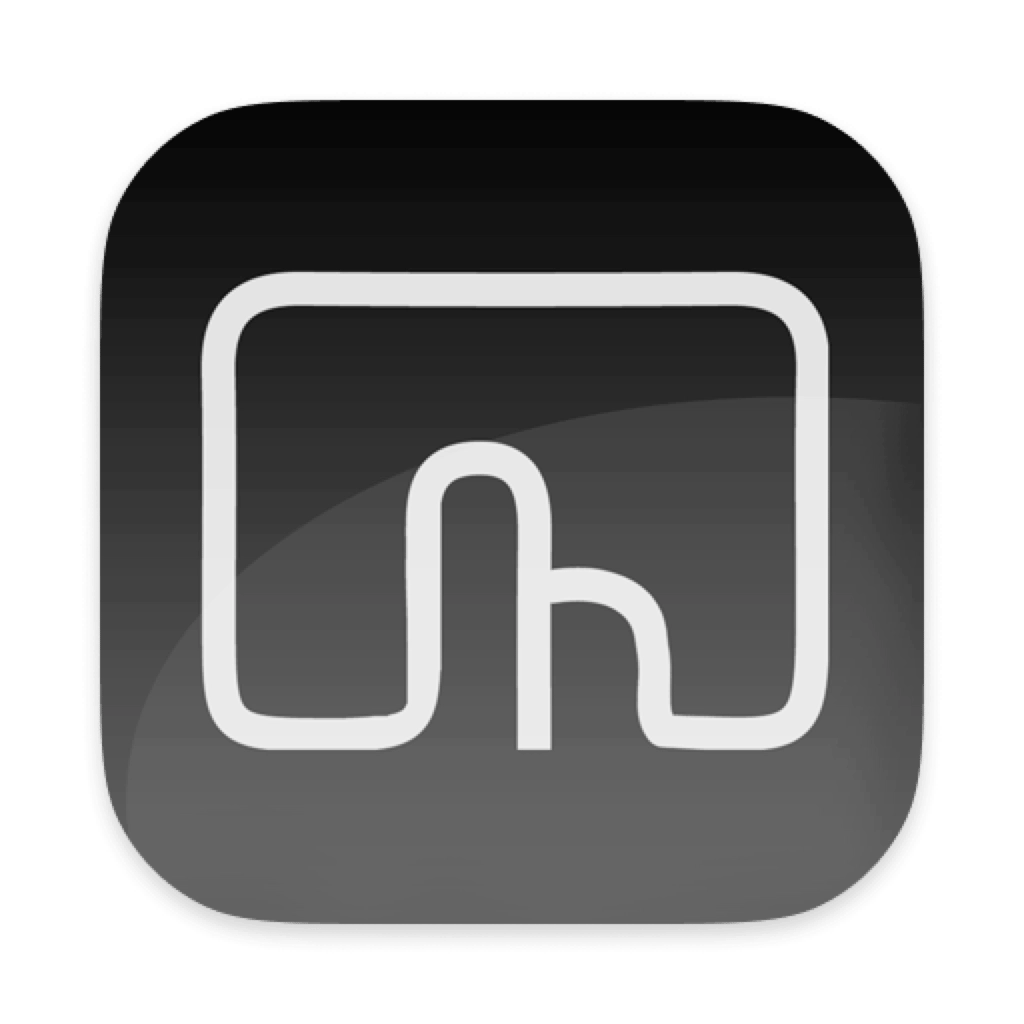
Buat sebarang kekunci pintasan yang anda mahukan dengan BetterTouchtool. Tersedia di SetApp.
Ujian Keselamatan Percubaan Percuma
tiga cara untuk menukar tetapan kunci pintasan bahasa
Jika anda perlu beralih antara dua bahasa di tempat kerja atau ketika belajar bahasa baru, menggunakan kekunci pintasan yang betul dapat memudahkan operasi. Berikut adalah beberapa cara terbaik untuk menukar bahasa dengan lancar:
cara menggunakan kekunci pintasan untuk menukar bahasa papan kekunci pada mac
andaKekunci pintasan adalah rahmat anda apabila anda perlu mengurangkan jumlah kerja yang diperlukan untuk operasi yang biasanya memerlukan proses pelbagai langkah. Sebagai contoh, anda hanya boleh menggunakan beberapa pintasan untuk melaksanakan semua pemformatan yang betul dengan segera tanpa perlu menjalankan beberapa siri operasi setiap kali. Sudah tentu, anda juga boleh menggunakan kekunci pintasan untuk menukar bahasa keyboard.
Mac telah membina kunci pintasan untuk menukar antara bahasa keyboard: ruang kawalan . Mula menaip dan anda akan melihat bahawa anda telah beralih ke bahasa keyboard yang lain.
jika anda ingin menyesuaikan kekunci pintasan ini untuk memadankan keutamaan anda:
- pergi ke menu Apple & gt; tetapan sistem.
- tatal ke bawah dan klik "Papan Kekunci".
- Klik "Pintasan Papan Kekunci".

- Klik "Sumber Input".
- Klik dua kali ganda gabungan utama ( ruang kawalan ) dan masukkan kekunci pintasan anda sendiri.

- menggunakan emojis pada mac
- tag tajuk pada mac
- bagaimana untuk menaip tanda tanya yang terbalik pada mac
- Kekunci Fungsi MAC
 Petua: Jika anda terobsesi dengan kekunci pintasan seperti yang saya lakukan, atau ingin mula memohonnya ke aliran kerja anda, alat pihak ketiga dapat membantu anda melampaui keupayaan Mac anda. Saya menggunakan BetterTouchtool untuk membuat semua jenis pintasan papan kekunci tersuai, dari membuka aplikasi tertentu untuk memaparkan pemilih warna.
Petua: Jika anda terobsesi dengan kekunci pintasan seperti yang saya lakukan, atau ingin mula memohonnya ke aliran kerja anda, alat pihak ketiga dapat membantu anda melampaui keupayaan Mac anda. Saya menggunakan BetterTouchtool untuk membuat semua jenis pintasan papan kekunci tersuai, dari membuka aplikasi tertentu untuk memaparkan pemilih warna.
terutamanya apabila saya perlu melakukan pelbagai operasi dengan cepat dan saya boleh memprogram pencetus ini sekali sahaja dan menggunakannya semula apabila diperlukan.
bagaimana untuk menambah bahasa lain ke papan kekunci Mac anda 
Langkah -langkah operasi adalah seperti berikut:
pergi ke menu Apple & gt; tetapan sistem.
- tatal ke bawah dan klik "Papan Kekunci".
- Klik "Edit" dalam bahagian "Teks Enter".
- Klik ikon tanda "" di sudut kiri bawah.
 Pilih bahasa dan sumber input yang anda mahu tambah> tambah.
Pilih bahasa dan sumber input yang anda mahu tambah> tambah.
 kekunci pintasan untuk menukar dengan lancar antara bahasa keyboard.
kekunci pintasan untuk menukar dengan lancar antara bahasa keyboard.
Akan lebih baik jika anda seorang penulis biasa yang mempunyai platform penulisan khusus yang dapat mengatur draf anda (bukannya alat pemprosesan kata tipikal seperti Microsoft Word dan Google Docs). Ulysses telah meningkatkan pemprosesan kata klasik untuk menyediakan ruang yang ringkas dan mesra pengguna untuk memformat teks menggunakan markdown. Dengan Markdown, anda boleh membuat fail anda lebih mudah dibawa dan ditukar, terutamanya jika anda perlu menukarnya ke format yang berbeza kemudian.

Penyelesaian: Cara menukar bahasa papan kekunci pada mac
Kecekapan adalah kunci apabila melakukan operasi digital. Oleh itu, apabila anda boleh beralih dengan lancar antara bahasa dan papan kekunci, anda boleh meningkatkan kecekapan menaip dan membuat tugas-tugas yang berkaitan dengan kasual dan kerja yang lebih lancar. Menggunakan Ulysses sebagai ruang penulisan yang tenang dan mengendalikan pintasan papan kekunci tersuai dengan BetterTouchool, anda boleh menemui tahap produktiviti yang baru.
Kedua -dua aplikasi ini, serta lebih daripada 250 aplikasi lain, boleh didapati melalui SetApp. Platform ini penuh dengan aplikasi macOS dan iOS sejuk yang benar -benar meningkatkan prestasi peranti saya. Jadi mengapa tidak memulakan percubaan percuma 7 hari anda sekarang dan mencubanya?
FAQ
Bagaimana untuk menukar kekunci pintasan untuk menukar bahasa dalam Mac?
Untuk menukar kekunci pintasan, pergi ke tetapan sistem dan klik pada papan kekunci di menu sisi. Klik "Pintasan Papan Kekunci" & GT;
Apakah kekunci pintasan untuk menukar papan kekunci Mac?
Untuk menukar bahasa papan kekunci pada Mac anda, tekan ruang kawalan atau FN (bergantung pada tetapan). Mula -mula pastikan terdapat sumber input lain dalam tetapan papan kekunci anda.
Atas ialah kandungan terperinci Cara menukar bahasa papan kekunci pada mac dan menambah bahasa. Untuk maklumat lanjut, sila ikut artikel berkaitan lain di laman web China PHP!

Alat AI Hot

Undresser.AI Undress
Apl berkuasa AI untuk mencipta foto bogel yang realistik

AI Clothes Remover
Alat AI dalam talian untuk mengeluarkan pakaian daripada foto.

Undress AI Tool
Gambar buka pakaian secara percuma

Clothoff.io
Penyingkiran pakaian AI

Video Face Swap
Tukar muka dalam mana-mana video dengan mudah menggunakan alat tukar muka AI percuma kami!

Artikel Panas

Alat panas

Notepad++7.3.1
Editor kod yang mudah digunakan dan percuma

SublimeText3 versi Cina
Versi Cina, sangat mudah digunakan

Hantar Studio 13.0.1
Persekitaran pembangunan bersepadu PHP yang berkuasa

Dreamweaver CS6
Alat pembangunan web visual

SublimeText3 versi Mac
Perisian penyuntingan kod peringkat Tuhan (SublimeText3)

Topik panas
 Spotify di Apple Watch: Cara Menggunakannya Pada tahun 2025
Apr 04, 2025 am 09:55 AM
Spotify di Apple Watch: Cara Menggunakannya Pada tahun 2025
Apr 04, 2025 am 09:55 AM
Dengan sokongan ekosistem yang saling berkaitan dengan peranti Apple, mengurus dan menyegerakkan peranti Apple anda telah menjadi angin. Buka kunci Mac dengan Apple Watch? Mudah! (Jika anda belum menetapkan kaedah membuka kunci ini, anda harus mencubanya, ia sangat menjimatkan masa). Bolehkah anda membayar dengan Apple Watch tanpa menggunakan iPhone? Apple boleh mengendalikannya dengan mudah! Hari ini kita akan memberi tumpuan kepada cara memuat turun senarai main Spotify ke Apple Watch dan bermain tanpa iPhone. Spoiler: Ini mungkin. Cara Menggunakan Spotify di Apple Watch: Gambaran Keseluruhan Cepat Mari kita menyelam isu -isu utama dan penyelesaiannya secara langsung. Jika borang ini membantu anda, itu akan menjadi hebat! Sekiranya anda
 Rakaman Skrin Terapung: Cara Menangkap Tetingkap Apl tertentu pada Mac
Mar 28, 2025 am 09:16 AM
Rakaman Skrin Terapung: Cara Menangkap Tetingkap Apl tertentu pada Mac
Mar 28, 2025 am 09:16 AM
Rakaman Skrin Mac: Menangkap tingkap, kawasan dan menu drop-down dengan mudah Alat tangkapan skrin (Perintah Shift 5) yang dilengkapi dengan Sistem MAC boleh merakam skrin penuh atau kawasan yang dipilih, tetapi tidak dapat merakam tingkap aplikasi tertentu secara berasingan. Pada masa ini, alat yang lebih berkuasa diperlukan untuk menyelesaikan tugas. Artikel ini akan memperkenalkan beberapa cara untuk membantu anda merakam Windows MAC anda semudah profesional. Catat tetingkap aplikasi secara berasingan Catat satu tetingkap untuk mengelakkan latar belakang desktop berantakan dan buat lebih banyak imej dan video yang profesional dan menonjol. Berikut adalah beberapa aplikasi rakaman skrin yang sangat baik: Perbandingan fungsi Gifox Cleanshot x Dropshare Catat tetingkap tertentu ✓ ✓ ✓
 Cara Menghilangkan Kesalahan 'Skrin Anda Diperhatikan'
Apr 05, 2025 am 10:19 AM
Cara Menghilangkan Kesalahan 'Skrin Anda Diperhatikan'
Apr 05, 2025 am 10:19 AM
Apabila anda melihat mesej "Skrin anda sedang dipantau", perkara pertama yang anda fikirkan adalah seseorang yang menggodam ke dalam komputer anda. Tetapi itu tidak selalu berlaku. Mari cuba mengetahui sama ada terdapat sebarang masalah yang perlu anda bimbang. Lindungi Mac anda Dengan SetApp, anda tidak perlu bimbang memilih alat untuk melindungi komputer anda. Anda boleh dengan cepat membentuk perisian privasi dan keselamatan anda sendiri di SetApp. Ujian Keselamatan Percubaan Percuma Apakah maksud "skrin anda dipantau"? Terdapat banyak sebab mengapa terdapat mesej skrin kunci MAC yang muncul dengan "skrin anda sedang dipantau". Anda berkongsi skrin dengan orang lain Anda merakam skrin Anda menggunakan AirPlay Anda menggunakan beberapa aplikasi yang cuba mengakses skrin anda Komputer anda dijangkiti dengan kejahatan
 E -mel tidak menyegerakkan? Cara Menyegarkan Aplikasi Mel di Mac
Apr 04, 2025 am 09:45 AM
E -mel tidak menyegerakkan? Cara Menyegarkan Aplikasi Mel di Mac
Apr 04, 2025 am 09:45 AM
Penyegerakan mel Mac gagal? Penyelesaian cepat! Ramai pengguna Mac bergantung pada aplikasi mel yang disertakan kerana ia mudah dan mudah. Tetapi perisian yang boleh dipercayai boleh menghadapi masalah. Salah satu masalah yang paling biasa ialah mel tidak dapat diselaraskan, mengakibatkan e -mel baru -baru ini tidak dipaparkan. Artikel ini akan membimbing anda melalui isu penyegerakan e -mel dan memberikan beberapa petua praktikal untuk mengelakkan isu -isu tersebut. Cara Menyegarkan Aplikasi Mel di Mac Anda Langkah operasi Klik ikon sampul surat Buka aplikasi mel> Lihat> Tunjukkan Bar Tab> Klik ikon sampul surat untuk menyegarkan semula. Gunakan kekunci pintasan atau pilihan menu Tekan Perintah Shift N. atau buka aplikasi mel
 Cara menunjukkan hanya aplikasi aktif di kandang di Mac
Apr 09, 2025 am 11:44 AM
Cara menunjukkan hanya aplikasi aktif di kandang di Mac
Apr 09, 2025 am 11:44 AM
Panduan Pengoptimuman MAC Dockbar: Tunjukkan Hanya Berjalan Aplikasi Bar dok Mac anda adalah teras sistem, dari mana anda boleh melancarkan Finder, Sampah, aplikasi baru -baru ini yang digunakan, aplikasi aktif, dan aplikasi penanda buku, dan juga menambah folder seperti dokumen dan muat turun. Secara lalai, bar MAC Dock akan memaparkan lebih daripada sedozen aplikasi milik Apple. Kebanyakan pengguna akan menambah lebih banyak aplikasi, tetapi jarang memadamkan sebarang aplikasi, mengakibatkan bar dok berantakan dan sukar digunakan dengan berkesan. Artikel ini akan memperkenalkan beberapa cara untuk membantu anda mengatur dan membersihkan bar MAC Dock anda hanya dalam beberapa minit. Kaedah 1: Susun secara manual bar dok Anda boleh menghapuskan aplikasi yang tidak digunakan secara manual dan menyimpan hanya aplikasi yang biasa digunakan. Keluarkan permohonan: Klik kanan pada aplikasi











